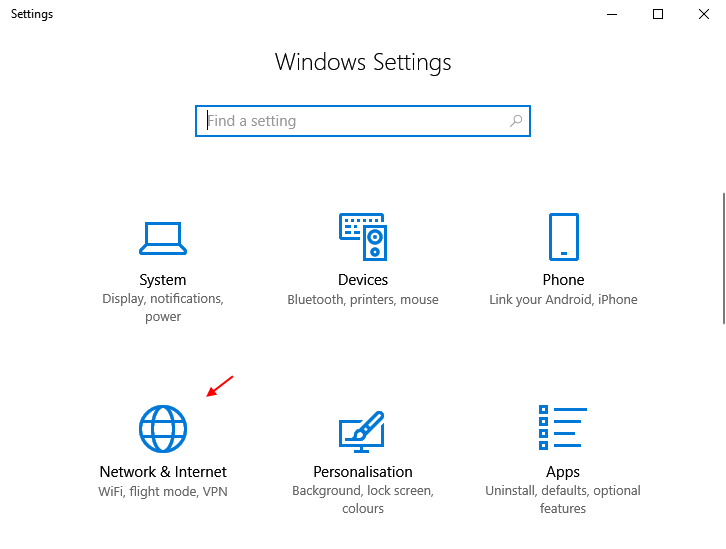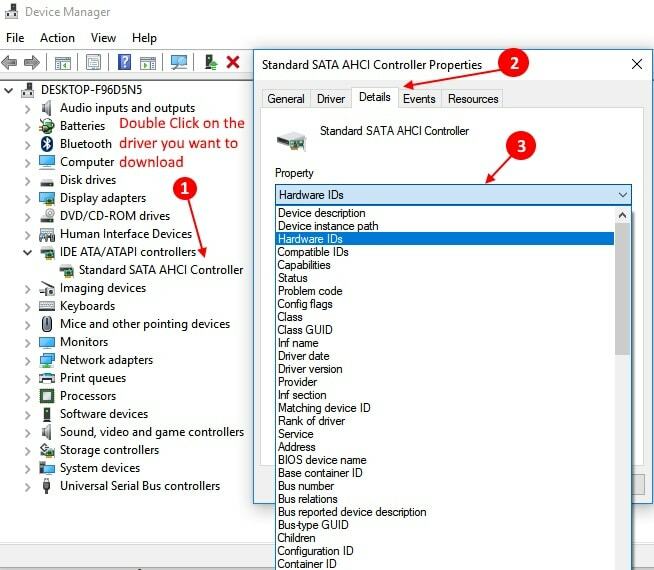Os problemas de restauração do sistema são variados. Alguns são fáceis de resolver, enquanto outros são difíceis. Em alguns casos, o processo de restauração do sistema não é iniciado, enquanto em outros casos, ele é executado, mas não é concluído com êxito. Um desses casos é com o seguinte código de erro:
A restauração do sistema não foi concluída com êxito (0x80070005)
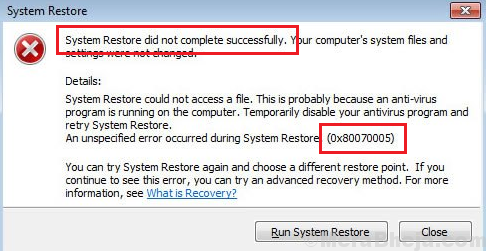
Causas
1] O software antivírus pode estar interferindo no processo de restauração do sistema.
2] Os arquivos do sistema podem estar ausentes ou corrompidos.
3] As configurações de proteção do sistema podem estar corrompidas.
Etapas preliminares
Desative seu software antivírus temporariamente e verifique se isso ajuda.
Depois disso, prossiga com as seguintes soluções:
1] Reinicie o sistema no modo de segurança e execute a inicialização limpa.
2] Execute uma varredura SFC
3] Verifique as configurações de proteção do sistema
Solução 1] Reinicie o sistema no Modo de segurança e execute a inicialização limpa.
O Modo de segurança permite que os usuários inicializem o sistema com um conjunto mínimo de drivers. Aqui está o
procedimento para reiniciar o sistema no modo de segurança.Caso a Restauração do sistema funcione bem no Modo de segurança, o problema pode ser um programa de inicialização interferente. Nesse caso, uma inicialização limpa pode ser útil.
Solução 2] Execute uma varredura SFC
Caso o problema seja causado pela falta de arquivos do sistema, uma varredura SFC ajudaria a detectar os mesmos e substituir os arquivos. Aqui está o procedimento para uma varredura SFC.

Solução 3] Verifique as configurações de proteção do sistema
Se as configurações de proteção do sistema estiverem corrompidas, o processo de restauração do sistema será afetado. Embora tenhamos verificado isso durante a verificação SFC, também precisamos verificar se a Proteção do Sistema está ATIVADA. Isso pode ser verificado e corrigido da seguinte forma:
1] Pressione Vencer+Pausa. Isso abriria o Propriedades do sistema janela.
2] Na lista do lado esquerdo, clique e abra Proteção do sistema.
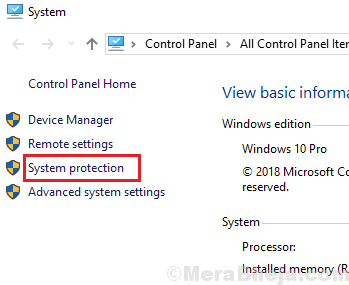
3] Verifique na lista se a Proteção do Sistema é SOBRE para as unidades do sistema ou não. Caso contrário, selecione a unidade do sistema e clique em Configure.
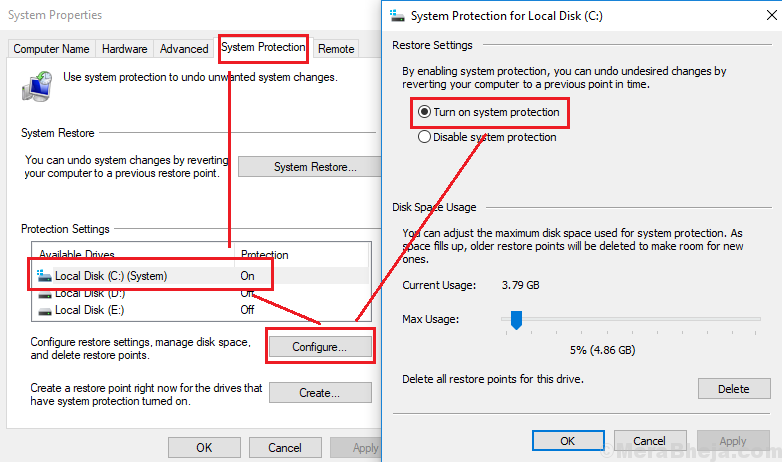
4] Clique em Ligue a proteção do sistema e selecione OK para salvar as configurações.
5] Reiniciar o sistema.
![Corrigir microfone do Skype que não funciona no Windows 10 [resolvido]](/f/3b4d0f2ed8b81756ac66c46d102e1258.png?width=300&height=460)